Pro E 野火版3 教程: 第2章 草图绘制
- 格式:ppt
- 大小:2.18 MB
- 文档页数:140


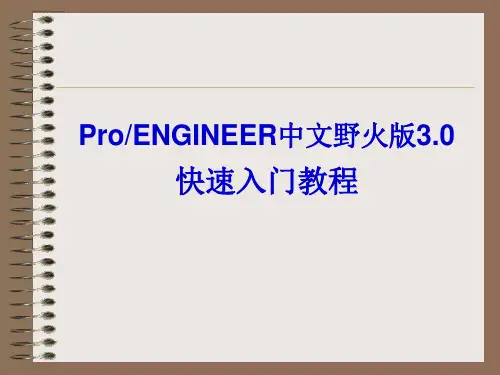
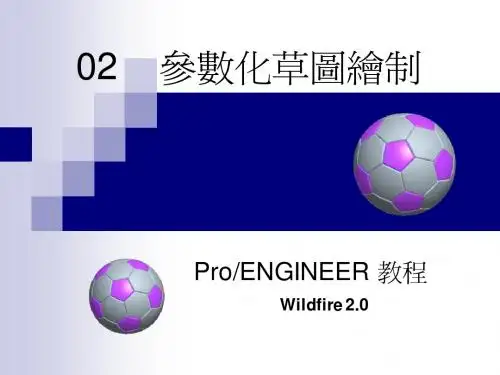
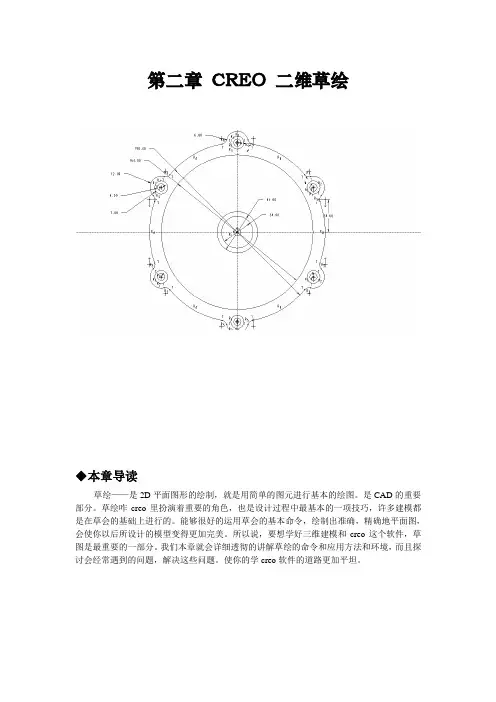
第二章CREO 二维草绘◆本章导读草绘——是2D平面图形的绘制,就是用简单的图元进行基本的绘图。
是CAD的重要部分。
草绘咋creo里扮演着重要的角色,也是设计过程中最基本的一项技巧,许多建模都是在草会的基础上进行的。
能够很好的运用草会的基本命令,绘制出准确,精确地平面图,会使你以后所设计的模型变得更加完美。
所以说,要想学好三维建模和creo这个软件,草图是最重要的一部分。
我们本章就会详细透彻的讲解草绘的命令和应用方法和环境,而且探讨会经常遇到的问题,解决这些问题。
使你的学creo软件的道路更加平坦。
2.1草绘基本概述★2.1.1 草会的定义草绘就是用基本的图元——点,直线,曲线,样条曲线,圆弧等,绘制出我们所需要的图形。
在creo里草图它具有自己的文件格式,在以后章节中会经常用到草会的知识。
让我们一起走进草绘的世界吧!★ 2.1.2绘制草绘图的基本步骤我们初步了解一下草会的基本步骤:图2.1.2-1 新建文件步骤(1)新建文件可通过《文件-新建》来完成。
也可以点击在菜单栏中的,更快的新建文件。
系统默认的新建文件为“零件”,这个到没关系,我们选择“草绘”项目,点击“确定”进入草绘界面。
图2.1.2-2 新建文件(2)零件或装配环境里,点击操作板中的,然后选择草会的平面(front,top,right),点击“草绘”进入草绘界面。
如图2.1.2-3。
图2.1.2-3 放置选项图2.1.2-4放置选项(3)在特征建立过程中,我们可以点击“放置”,选择需要草绘的平面,进入草绘界面,如图2.1.2-4。
无论我们选择以上三种方法中的哪一个,都是进入一样的草绘界面。
我们现在要讲的是第一个方法,是我们单独完成一个草绘文件的操作。
2.1.3草绘工具的介绍图2.1.3-1 菜单栏图是草绘界面的菜单栏图,在草绘当中我运用到的很少,我不在此一一介绍,在后面的例题讲解时会介绍到。
图2.1.3-2 工具栏:是基准平面的显示与关闭的选项,在后面的学习当中如果基准面多,操作不方便的话可以关掉基准平面,这样的话界面会变得比较清晰。
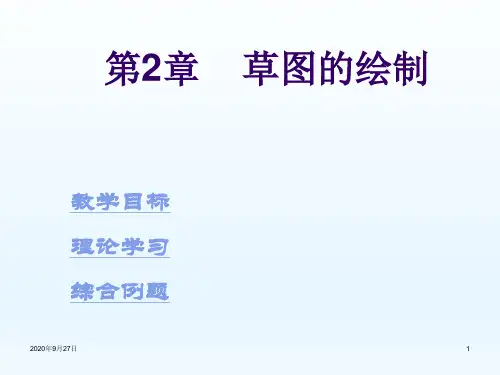


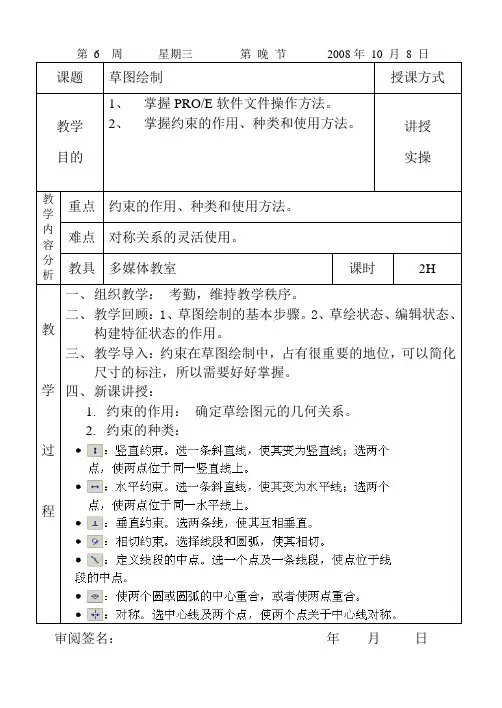
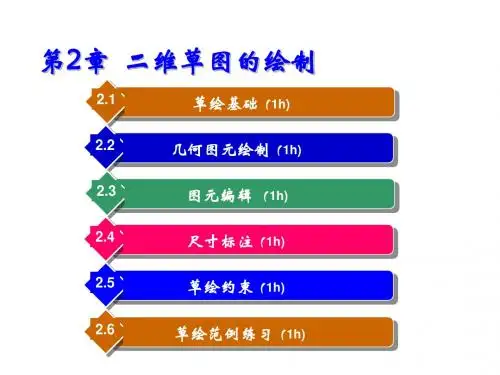
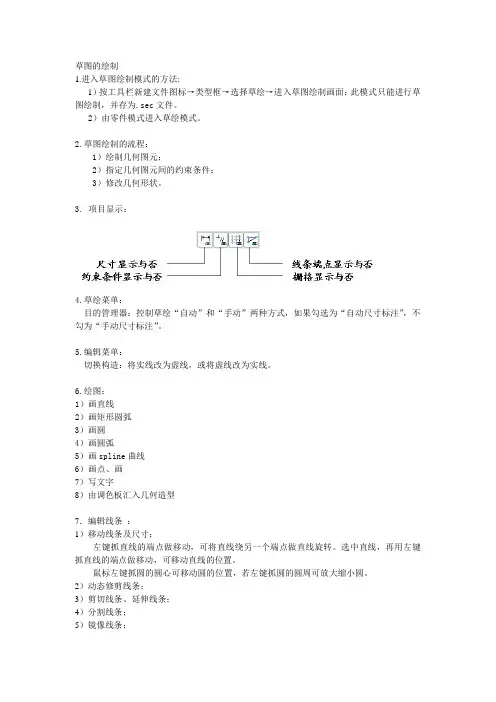
草图的绘制1.进入草图绘制模式的方法:1)按工具栏新建文件图标→类型框→选择草绘→进入草图绘制画面:此模式只能进行草图绘制,并存为.sec文件。
2)由零件模式进入草绘模式。
2.草图绘制的流程:1)绘制几何图元;2)指定几何图元间的约束条件;3)修改几何形状。
3. 项目显示:4.草绘菜单:目的管理器:控制草绘“自动”和“手动”两种方式,如果勾选为“自动尺寸标注”,不勾为“手动尺寸标注”。
5.编辑菜单:切换构造:将实线改为虚线,或将虚线改为实线。
6.绘图:1)画直线2)画矩形圆弧3)画圆4)画圆弧5)画spline曲线6)画点、画7)写文字8)由调色板汇入几何造型7.编辑线条:1)移动线条及尺寸;左键抓直线的端点做移动,可将直线绕另一个端点做直线旋转。
选中直线,再用左键抓直线的端点做移动,可移动直线的位置。
鼠标左键抓圆的圆心可移动圆的位置,若左键抓圆的圆周可放大缩小圆。
2)动态修剪线条;3)剪切线条、延伸线条;4)分割线条;5)镜像线条;6)缩放和旋转线条;8.标注尺寸强尺寸:标示出来的尺寸为白色显示的尺寸;弱尺寸:系统自动标示的尺寸。
尺寸标注的方法是以鼠标左键选取几何图元,然后按下鼠标滚轮,以指定尺寸欲摆放的位置。
1)直线的尺寸标注:a)线段的长度b)线到点c)线到线d)点到点2)圆或圆弧的尺寸标注:a)半径:以鼠标左键选取圆弧或圆,然后以鼠标滚轮指定尺寸参数摆放位置;b)直径:以鼠标左键选取该圆周两次,然后以鼠标滚轮指定尺寸参数摆放位置;c)旋转草图的直径:以鼠标左键先选取旋转草图的圆柱边线,再选取中心线(作为旋转轴),然后再选取旋转草图的圆柱边线,然后以鼠标滚轮指定尺寸参数摆放位置;d)圆心到圆心:以鼠标左键选取两个圆弧或圆的圆心,然后以鼠标滚轮指定尺寸参数摆放位置,可能为水平尺寸、铅直尺寸、或斜摆尺寸;e)圆周到圆周:以鼠标左键选取两个圆弧或圆的圆周,然后以鼠标滚轮指定尺寸参数摆放位置,之后会在菜单上出现竖直、水平的选项,选择所需的选项,按接收后,即可产生圆周距离尺寸参数。
第2章参数化草图绘制参数化草图绘制是创建各种零件特征的基础,它贯穿于整个零件建模过程中,不论是3D 特征的创建、工程图的创建还是2D组装示意图的创建都要用到它。
【练习2-1】:绘制三个点作为三角形顶点,绘制如图2-1所示的三角形。
图2-1 练习2-1完成图操作步骤提示:1.单击草绘工具栏中的按钮,在绘图区域中的适当位置依次单击鼠标左键创建三个点。
2.单击草绘工具栏中的按钮,用光标依次拾取绘制的三个点。
3.将尺寸修改为图2-1所示的数值。
【练习2-2】:使用【中心线】、【矩形】命令,绘制如图2-2所示的图形。
图2-2 练习2-2完成图操作步骤提示1. 单击草绘工具栏中的按钮,绘制两条垂直相交的中心线。
2. 单击草绘工具栏中的按钮,在绘图区域适当位置绘制矩形。
3.将尺寸修改为图2-2所示的数值。
【练习2-3】:使用【圆】、【弧】命令,绘制如图2-3所示的图形。
图2-3 练习2-3完成图操作步骤提示:1、单击草绘工具栏中的按钮,绘制两条垂直相交的中心线。
2、单击草绘工具栏中的按钮,选择两条中心线的交点为圆心,绘制一个圆;单击草绘工具栏中的按钮,依次绘制两个同心圆。
3、单击草绘工具栏中的按钮,选择两条中心线的交点为圆心,绘制一段圆弧;单击草绘工具栏中的按钮,分别绘制两段连接圆弧。
4、修改尺寸为图2-3所示的数值。
【练习2-5】:使用【圆锥】、【椭圆】、【矩形】命令,大致绘制如图2-5所示的图形。
图2-5 练习2-5完成图操作步骤提示:1、绘制矩形。
2、单击草绘工具栏中的按钮,绘制与矩形三边相切的矩形(建议使用【约束】功能中的“两图元相切”约束。
)。
3、单击草绘工具栏中的按钮,绘制如图2-5所示的锥形弧。
【练习2-6】:使用【样条】命令,绘制如图2-6所示的图形。
图2-6 练习2-6完成图操作步骤提示:1、单击草绘工具栏中的按钮,在绘图区依次单击6点,绘制如图2-7所示的样条线。
图2-7 样条线双击样条线,打开样条线修改面板。